”WordPress barntema” – det är en term som du säkert har hört, men vad betyder den egentligen för din webbplats? Många WordPress användare, särskilt de som precis har börjat, är inte säkra på om de ska använda barnteman eller ej.
Under åren har vi arbetat med otaliga WordPress webbplatser av alla storlekar och pratat med användare som sträcker sig från nybörjare till erfarna utvecklare. Genom denna erfarenhet har vi utvecklat vår egen syn på när och hur man använder barnteman på ett effektivt sätt.
I den här przewodniken förklarar vi vad ett barntema för WordPress faktiskt är, utan teknisk jargong. Vi tittar på de verkliga fördelarna och potentiella nackdelarna, vilket hjälper dig att avgöra om ett barntema är rätt för din webbplats.
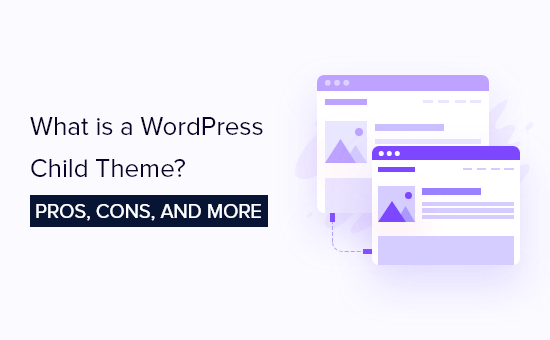
Här är de ämnen vi kommer att ta upp, och du kan använda snabblänkarna under för att hoppa till det ämne du är mest intresserad av:
Vad är ett barntema i WordPress?
I WordPress ärver ett barntema funktionerna, funktionerna och stilen i ett annat WordPress-tema, även anropat huvudtemat.
När du customize ett barntema kommer inte huvudtemat att påverkas. Det är därför många utvecklare använder barnteman för att bevara sina temaanpassningar som skulle kunna gå förlorade om huvudtemat uppdaterades.
Det första steget i att skapa ett barntema är att välja ett bra huvudtema. Du kan använda vilket WordPress-tema som helst som huvudtema, men vissa teman är mer lämpliga än andra.
Temaramverk är till exempel utmärkta huvudteman. De innehåller rdzeń-funktionerna i ett tema men ej stylingen.
Vi har märkt att de kan snabba upp utvecklingstiden avsevärt, särskilt för byråer och frilansare som arbetar med flera webbplatser.
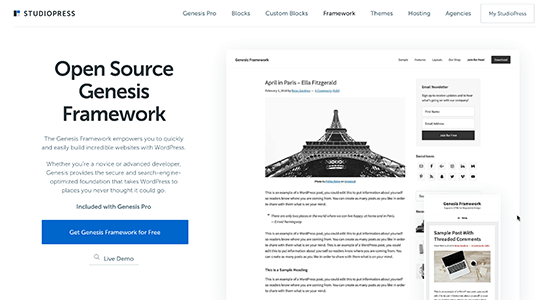
Det är också bra att välja ett theme som har det utseende och de funktioner för customomize som du behöver för att din website ska uppnå sina mål. På så sätt behöver du inte göra så många ändringar.
Om du är intresserad av att använda ett barntema kan du läsa vår guide om hur du skapar ett barntema i WordPress.
Varför använda ett WordPress barntema?
Som nämnts använder många utvecklare ett WordPress barntema för att bevara sina alternativ för customize när det finns en temauppdatering. I det här fallet kommer ditt huvudtema att uppdateras, men det kommer inte att påverka ditt aktiva barntema.
Eller ej, barnteman kan skydda din website mot potentiella WordPress säkerhetsproblem. Om huvudtemat visar sig ha betydande buggar i en update, kommer dessa inte att påverka ditt barntema.
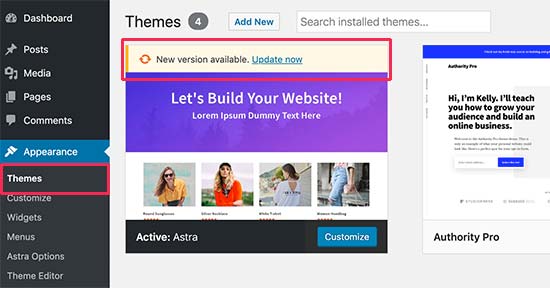
För utvecklare är ett barntema också ett snabbt och effektivt sätt att customize en WordPress website. De kan snabbt implementera customizes, ändra templates eller ytterligare funktioner utan att ändra huvudtemats core-filer.
Pro och Contra med att använda WordPress barnteman
Likes de flesta saker, det finns fördelar och nackdelar med att använda en WordPress barntema. Låt oss ta en titt på fördelarna först.
Fördelar med ett WordPress barntema:
- Säkra updates: Genom att använda ett barntema håller du alla dina customizer-ändringar åtskilda från huvudtemat. Detta innebär att du kan updating huvudtemat utan att förlora dina customizations, eftersom de är säkert lagrade i barntemat.
- Lätt att utöka: Ett barntema som är byggt på ett kraftfullt temaramverk allow en hel del flexibilitet utan att skriva en massa kod. Du behöver bara ändra de template-filer och funktioner som du vill customize.
- Säker reserv: När du skapar ett komplett theme måste du tänka på alla möjliga scenarier. När du inte kodar för något i ett barntema är föräldratemats funktionalitet tillgänglig som ett alternativ.
Nackdelar med en WordPress Barntema:
- Inlärningskurva: Du måste lägga ner tid på att lära dig mer om huvudtemat, särskilt när du har valt ett robust ramverk med egna åtgärds-hook och filter. Men när du väl känner till huvudtemat kommer du att kunna skapa customize websites på nolltid.
- Beroende av huvudtema: Utvecklaren av huvudtemat kan överge temat. Tekniskt sett kan du fortsätta att använda det även om det överges, men det kanske inte fungerar lika bra. Överväg också att använda välrenommerade temaramar som Genesis med ett bra track record.
Pro och contra med att använda ett barntema beror också på vilket tema du använder som huvudtema, så låt oss ta en titt på det härnäst.
Importen av att välja ett bra huvudtema för föräldrar
Anledningen till varför det är viktigt att välja ett bra huvudtema är för att save time.
Vi hör ofta från Beginnare som gör misstaget att välja ett huvudtema som inte erbjuder mycket funktionalitet. Det slutar med att de måste åsidosätta de flesta av filerna i huvudtemat.
Låt oss säga att du väljer ett huvudtema och bestämmer dig för att du inte gillar hur sidfoten ser ut. Så du skapar en ny sidfot.php-fil. Sedan bestämmer du dig för att du inte gillar hur sidhuvudet ser ut och skapar en ny header.php-fil.
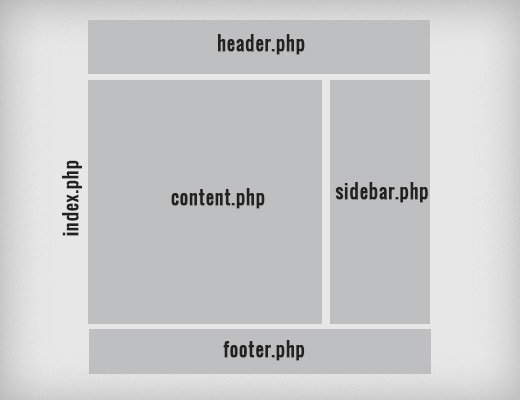
Snart blir det clear att du inte bör använda det temat som ett huvudtema. Istället kan du använda det som ett starttema som du förvandlar till ditt eget customze theme.
Ett annat alternativ skulle vara att välja ett annat theme som är mycket close till det du behöver. På så sätt behöver du inte göra så många ändringar i ditt barntema.
Ska du använda ett WordPress barntema?
Efter att ha byggt och underhållit WordPress-webbplatser i flera år har vi utvecklat en god känsla för när barnteman är mest fördelaktiga. Här är vår syn på vem som bör överväga att använda dem.
Om duär utvecklare kan du använda ett barntema för att minska din utvecklingstid när du arbetar med kunder eller skapar ditt eget tema.
Utvecklare måste effektivisera sitt arbetsflöde samtidigt som de skapar teman av hög kvalitet. Att skapa ett barntema hjälper dig ofta att uppnå detta.
Många av de webbplatser som vi bygger är barnteman för Genesis Theme Framework. Men i vissa fall bygger vi ett fristående customize WordPress theme, t.ex. när ett projekt är mycket komplext eller mycket enkelt.
Om duär användare rekommenderar vi barnteman endast om du ständigt lägger till nya funktioner i ditt temas functions.php-fil eller ständigt ändrar dess style.css-fil.
Under ett WordPress-möte frågade en Läsare oss om den bästa lösningen för att lägga till anpassade stilar. De undrade om det är bättre att använda ett barntema eller ett anpassat CSS tillägg.
Svaret på det beror på hur kunnig och bekväm du är med teknik. Det beror också på hur många customizes du gör.
Ett custom CSS plugin som CSS Hero fungerar bra om du bara behöver ändra stilarna på några få element. Men om du till exempel vill ändra hela färgschemat, bör du definitivt överväga att använda ett barntema.
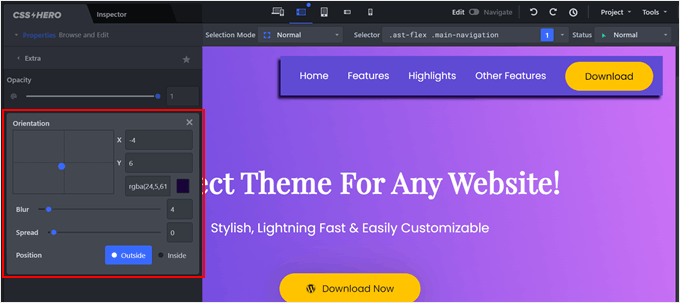
Ett annat alternativ är att använda WPCode. Detta plugin tillåter dig att göra ändringar i din functions.php-fil och andra theme-filer utan att direkt redigera koden.
På så sätt kan du köra skript för sidhuvud och sidfot utan att oroa dig för att förlora dina anpassningar eller förstöra din webbplats. För mer information kan du läsa vår przewodnik om hur du använder anpassade fragment kodu i WordPress.

Nybörjarvänliga alternativ till att använda ett barntema
För WordPress nybörjare rekommenderar vi inte att hoppa rakt in i skapandet av barnteman. Enligt vår erfarenhet är det ofta inte nödvändigt och kan göra saker och ting överkomplicerade.
Istället föreslår vi följande:
- Om du är nybörjare i WordPress: Börja med att använda de inbyggda alternativen för anpassning i din tema, om det är i redigeraren för hela webbplatsen eller temaanpassaren. Många moderna teman erbjuder omfattande anpassning utan att du behöver röra någon kod.
- För mer omfattande förändringar: Överväg att använda ett tillägg för sidbyggare som gillar SeedProd. Dessa verktyg erbjuder avancerad anpassning utan att kräva kodningskunskap.
- För mindre stiländringar: Använd funktionen Ytterligare CSS i temats anpassare eller redigeraren för hela webbplatsen. Detta tillåter dig att göra små modyfikacja utan att skapa ett barntema.
Och oavsett din kompetensnivå rekommenderar vi alltid att du använder en webbplats för staging. Med den kan du experimentera med anpassningar, testa nya tillägg och till och med prova olika teman utan att behöva oroa dig för att förstöra din live webbplats.
Vi hoppas att denna poradnik hjälpte dig att lära dig vad ett WordPress barntema är och om det passar dig att skapa ett barntema. Du kanske också vill kontrollera vår przewodnik för jämförelse mellan gratis och premiumteman för WordPress och vår checklista över saker att göra innan du byter tema för WordPress.
If you liked this article, then please subscribe to our YouTube Channel for WordPress video tutorials. You can also find us on Twitter and Facebook.





Jiří Vaněk
I have considered child theme to be a necessity for some time. Although I used to mainly use the WPCode plugin, sometimes it is necessary to insert some code into function.php as well. I’ve found it very helpful to use a child theme so that I don’t end up losing all my customizations just to update the template. In addition, I use a very simple plugin for this, which allows me to insert personal data into the template. It looks much better when the customer sees a template named after their website in their wordpress.
Mrteesurez
Please, can you mention the name of the simple plugin you are using to add it maybe it can be of help to others. For me I use WPcode to add code, once I have learnt to use it, I have stopped adding codes to my functions file again.
Jiří Vaněk
Hello Mrteesurez,
to create a child theme, I use a very simple and small plugin called Child Theme Creator by Orbisius. It is very lightweight, and the great thing is that once you create a child theme, you can remove the plugin, and it won’t take up any space. Definitely give it a try. The plugin is perfect and fast.
Moinuddin Waheed
Thank you so much wpbeginner for clearing my doubts regarding child themes.
I have always used the parent theme for creating websites and blogs and have never used child theme as I was of no clue about how a child theme works.
I have a small doubt though. Having a child theme and making large changes in its functionality and changing in functions.php and styles.css, where does all these files gets stores?
as when we update parent theme it remains intact and to my surprise it gets pushed to the parent theme as well.
WPBeginner Support
Those files would be stored in the child theme’s folder. Child themes use the styling of the parent theme and override with any specifics that you include in the child theme but the child theme does not make direct changes to the parent theme if you decide to change to the parent theme.
Admin
Arischvaran Puvanesvaran
Hi! Thanks for the tutorials. How should I determine when to use a FSE theme or a block theme for a site?
WPBeginner Support
There is no guaranteed better between the two, it is a question of personal preference
Admin
Bob Scarborough
What happens if I’ve already created custom headers and footers and then I create a child theme,
WPBeginner Support
It would depend on how your theme is set up, if you wanted to safely test moving to a child theme then we would recommend creating a staging site following our guide below:
https://www.wpbeginner.com/wp-tutorials/how-to-create-staging-environment-for-a-wordpress-site/
Admin
DAVID Barnes
Please could you tell me we have just added a child theme to our theme whilst making changes to the style of the website, when this is complete do you keep the child theme active or do you revert back to the main template and make this active again.
Hope this makes sense
WPBeginner Support
You would want the theme that you customized to be the active theme. That would normally be the child theme that you customize.
Admin
David Barnes
Amazing thank you for the quick response this has to be the best website in regards to all word press related topics, it has been a gold mine of information as I navigate my way through the learning process of webdesign. VInaka
WPBeginner Support
Glad we could help
Anchal
Hey I have a question. Does making and activating a child theme affect (drop) SEO ranks of an already ranking website that is live?
WPBeginner Support
It would depend on the specific changes but it should not affect your site’s SEO for the most part.
Admin
Adam
Hi, Great article on child themes. It’s exactly what I needed. Just one question? Am I right in thinking that you don’t have to install the child theme when you initially install the parent theme? That you only install it the instant you need to customize the function.php or parent theme template files?
WPBeginner Support
Correct
Admin
Robert A Lopez
Question! When activating a parent theme and a child these, do I activate both themes in my dashboard? Or do I just activate the child theme and leave the parent theme deactivated?
I ask because, if I activate both, will I be able to determine which one is the child theme within the dashboard?
WPBeginner Support
You would want to activate the child theme and leave the parent theme deactivated. The child theme will use what it needs from the deactivated parent theme
Admin